设置密码政策
默认情况下,Keycloak 没有密码政策,但此身份提供方通过 Keycloak 管理控制台提供不同的密码政策,例如密码过期、最小长度或特殊字符。
如需设置密码政策,请在 Keycloak 管理控制台中完成以下步骤:
- 在导航菜单中,点击身份验证。
- 点击密码政策标签页。
- 在添加政策列表中,选择要应用的政策。
- 输入与所选政策对应的政策值。
- 点击保存。
保存政策后,Keycloak 会针对新用户强制执行该政策,并为现有用户设置“更新密码”操作,以确保他们在下次登录时更改密码。
配置双重身份验证
Keycloak 支持通过 FIDO2/WebAuthn 协议使用 Yubikey 作为第二重身份验证 (2FA) 设备。
启用双重身份验证
将 Webauthn Register 添加为必需操作:
使用本地管理员凭据打开
gdch领域管理页面。从导航菜单中打开身份验证页面,然后打开必需的操作标签页。
启用 Webauthn Register 项:

向浏览器流程添加 Webauthn 身份验证:
切换到流程标签页,然后使用与浏览器流程名称对应的复制按钮,将现有的浏览器流程复制为浏览器 Yubikey 流程。
切换到浏览器 Yubikey 流程。
删除浏览器 Yubikey 浏览器 - 有条件 OTP 步骤。
点击与浏览器 Yubikey 表单步骤对应的添加步骤按钮,然后添加 WebAuthn 身份验证器。
将 WebAuthn 身份验证器项设置为必需:
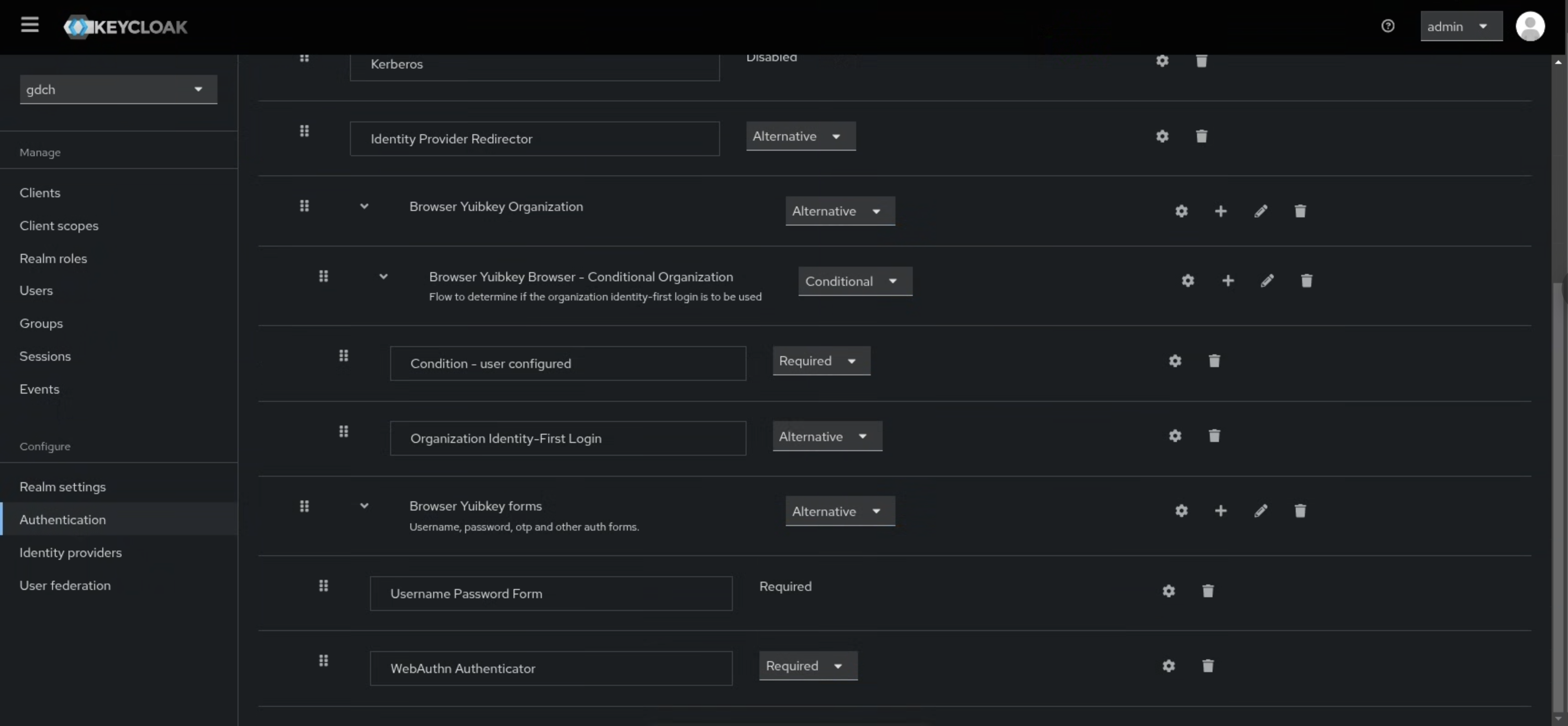
使用与 Browser Yubikey 流对应的 Bind flow 按钮,然后选择 Browser Flow:
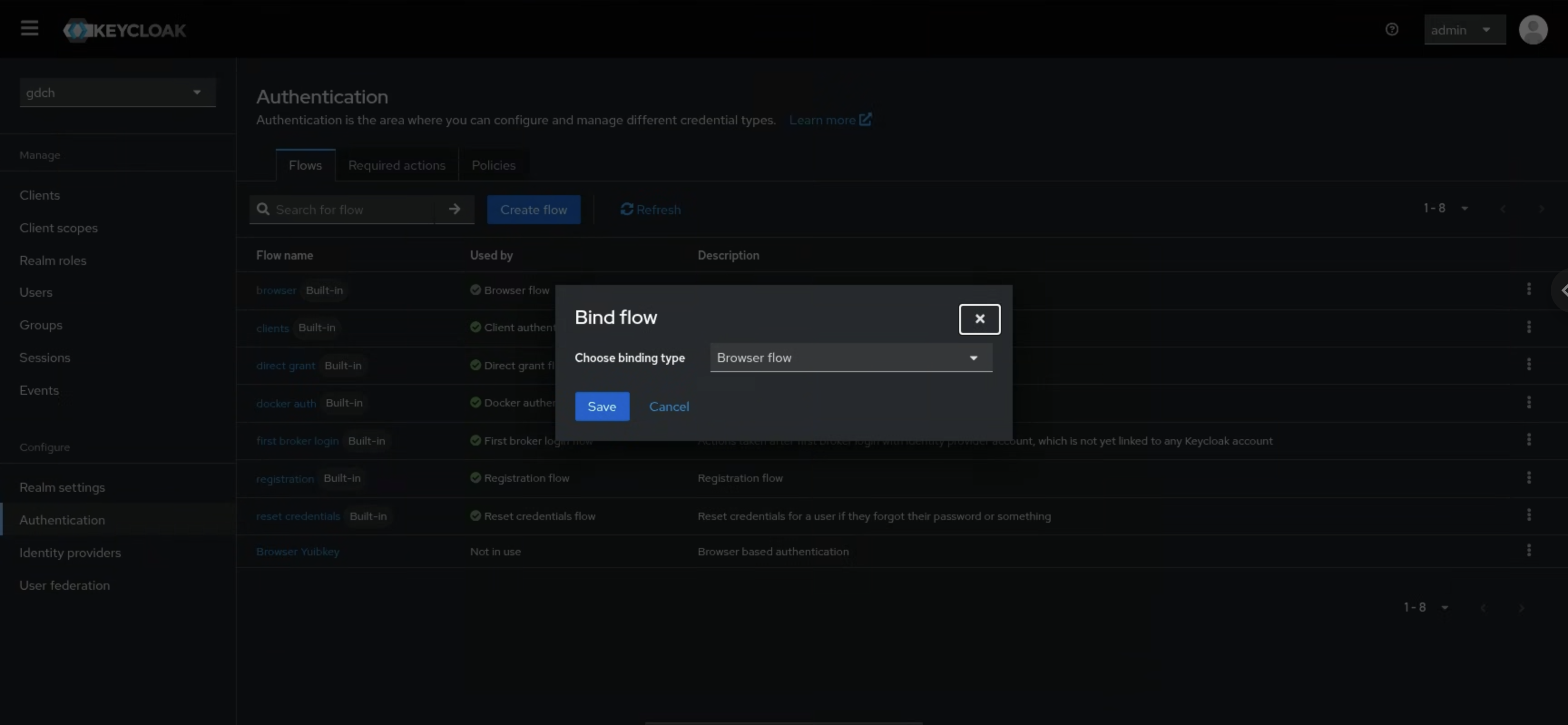
点击保存。
注册 Yubikey
打开 GDC 控制台以登录。
使用您之前在
gdch领域中创建的任何用户,然后输入密码。点击注册按钮:
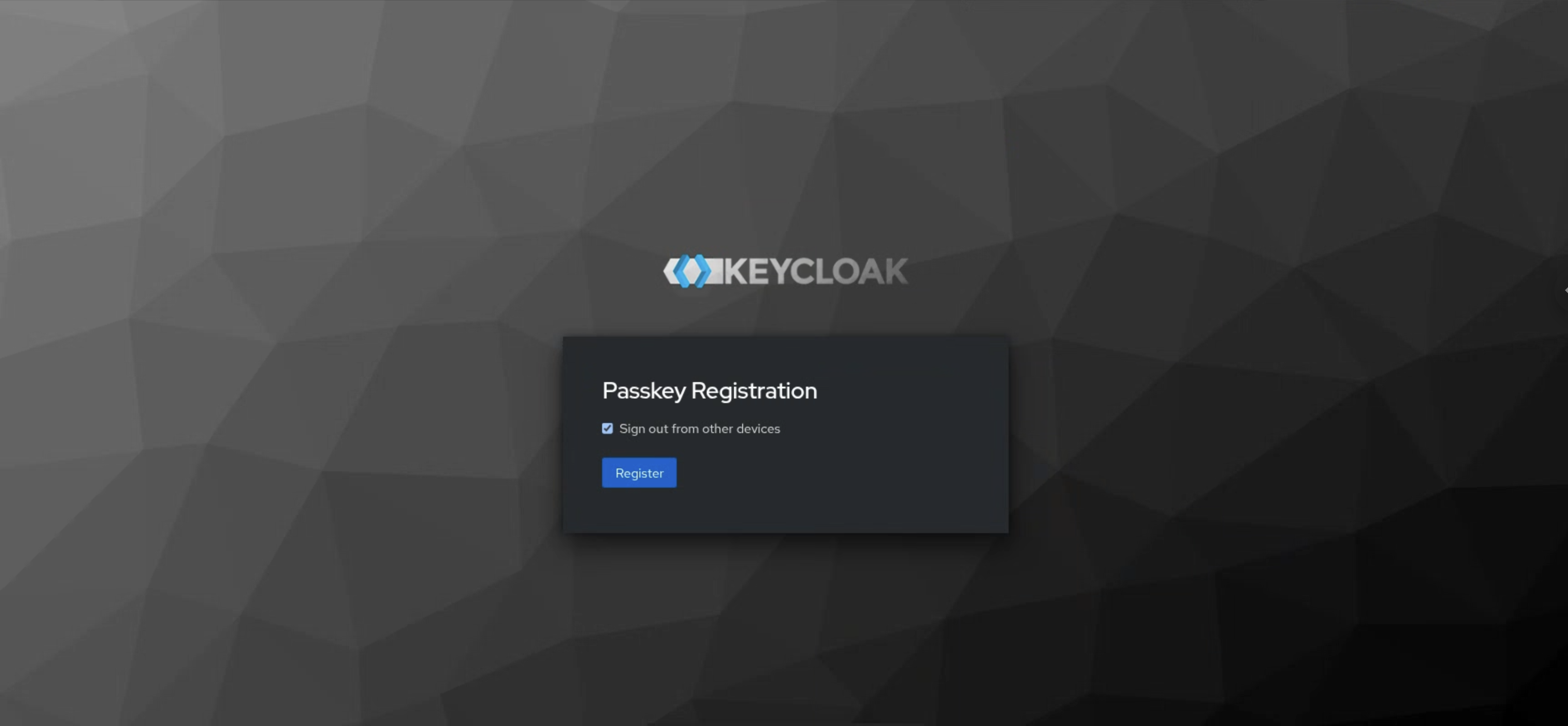
选择 USB 安全密钥选项:
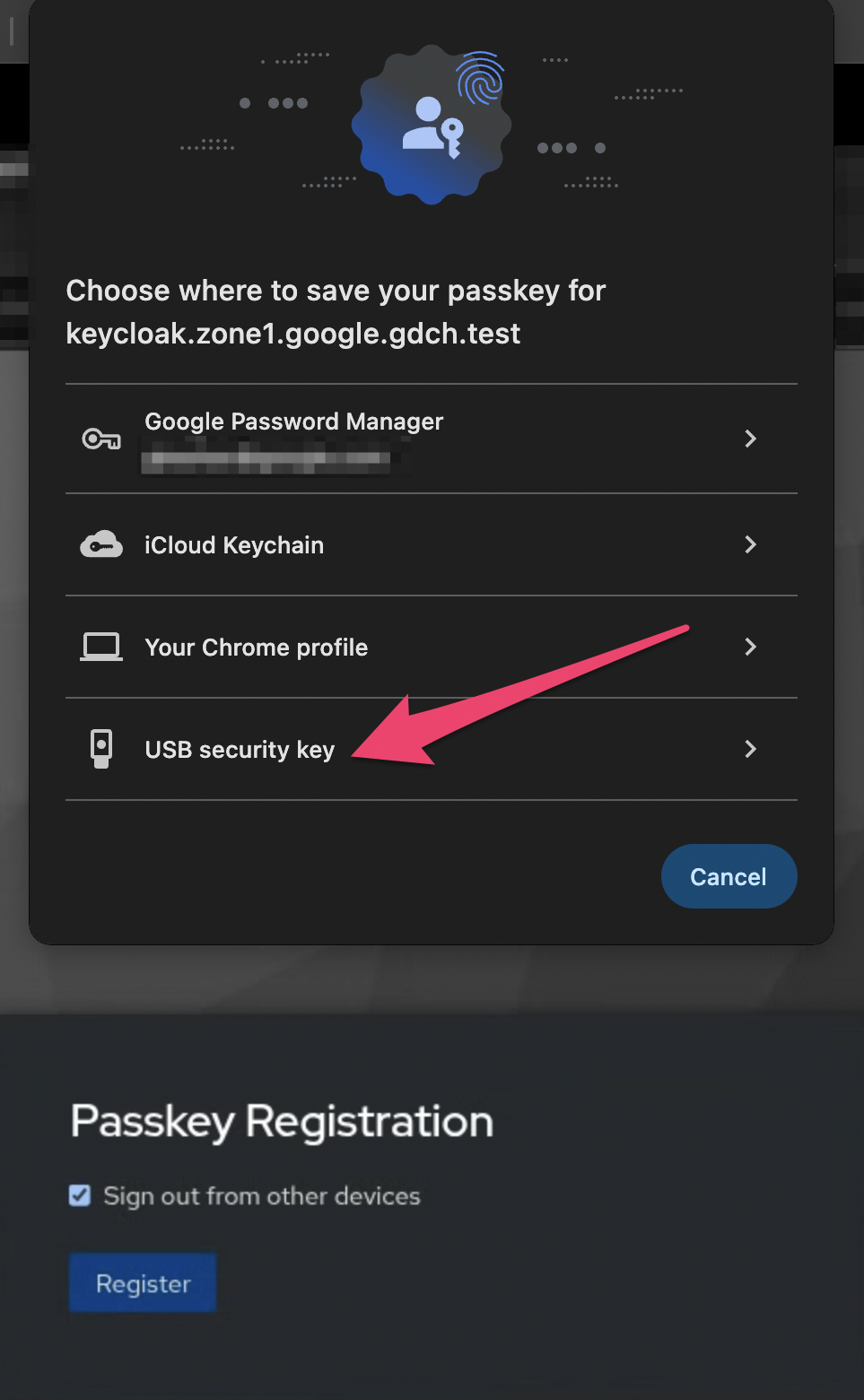
点按已插入的 Yubikey:
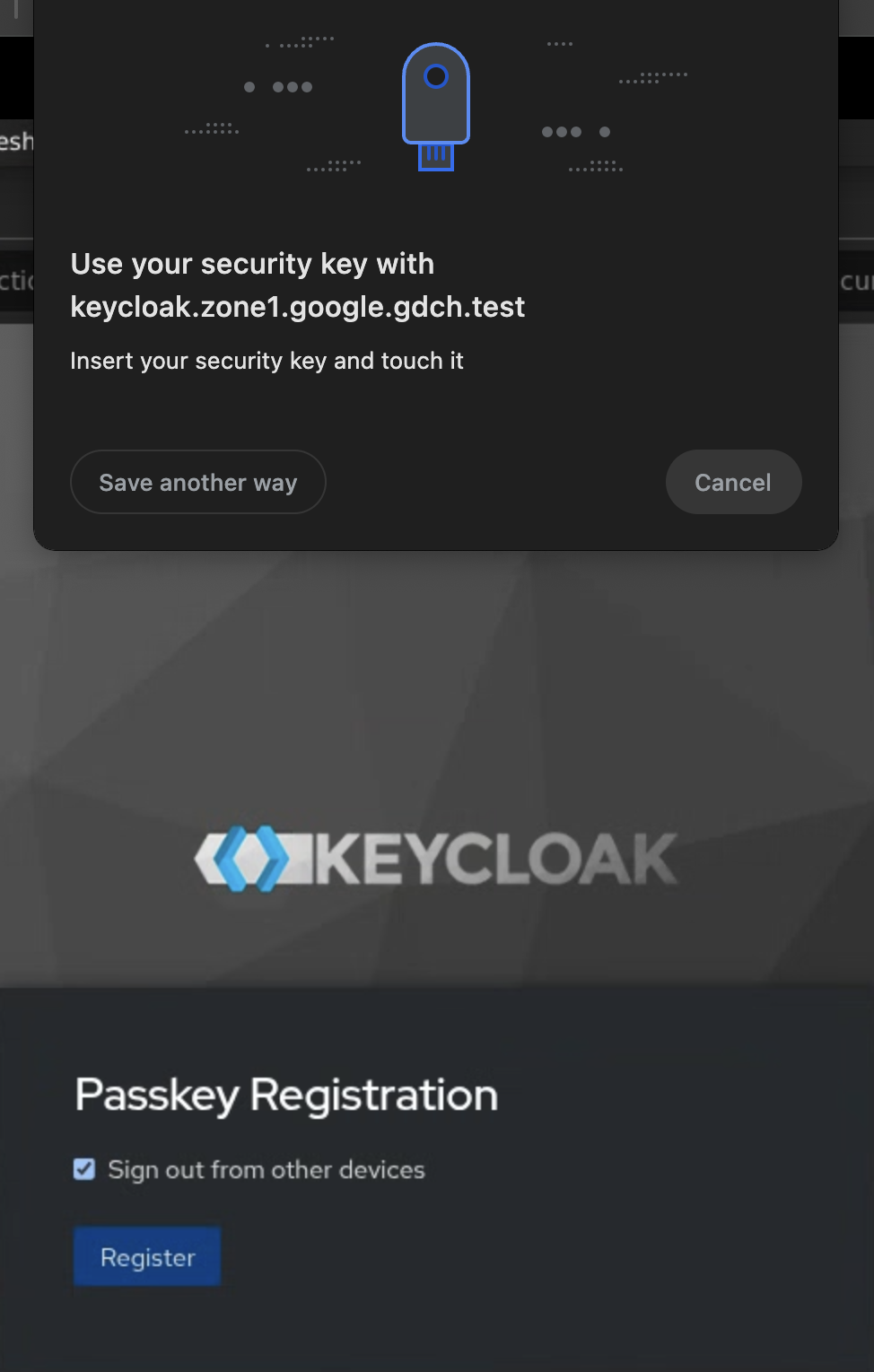
为新安全密钥输入任意名称:
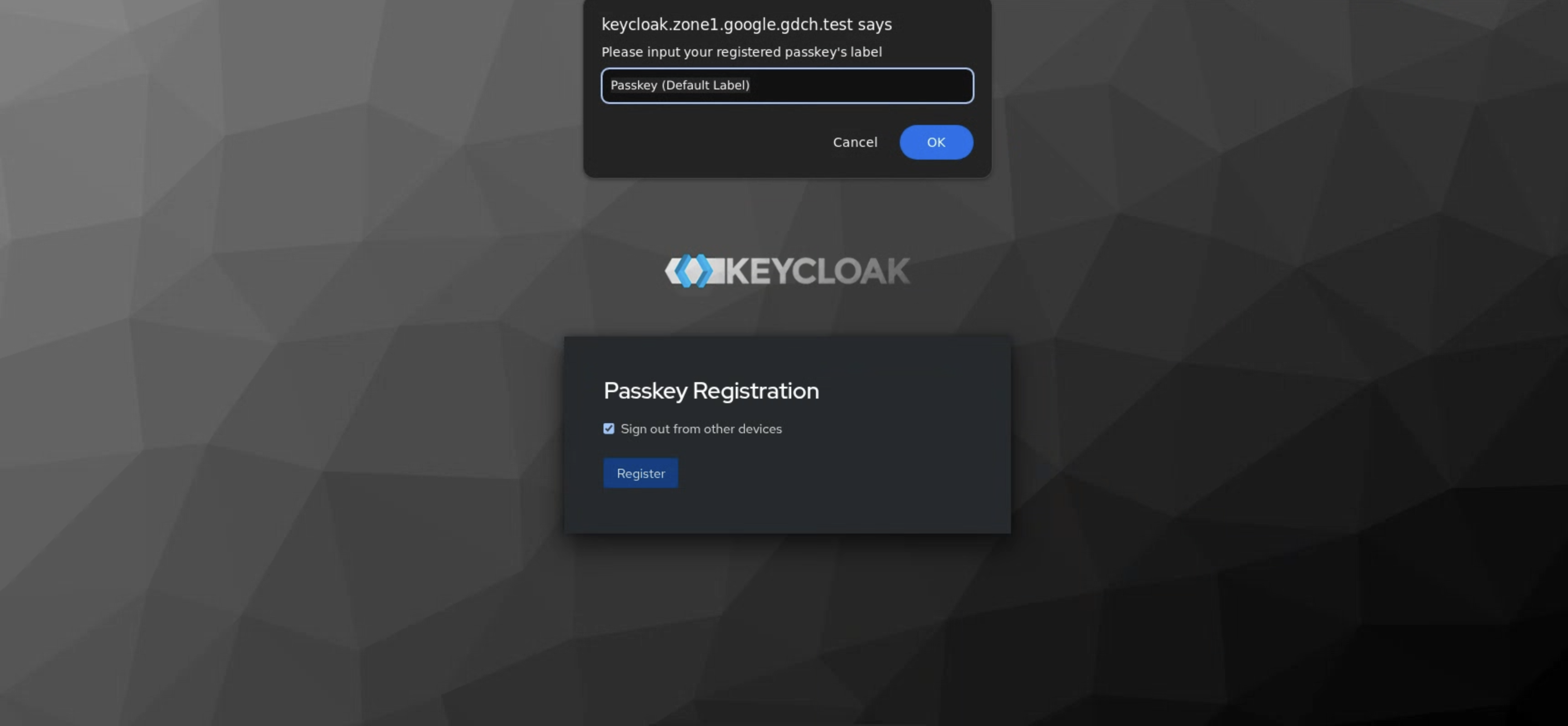
如果您想改用其他密钥或再次尝试此流程,请使用本地管理员账号打开管理控制台,然后从用户的凭据标签页中删除 Yubikey:
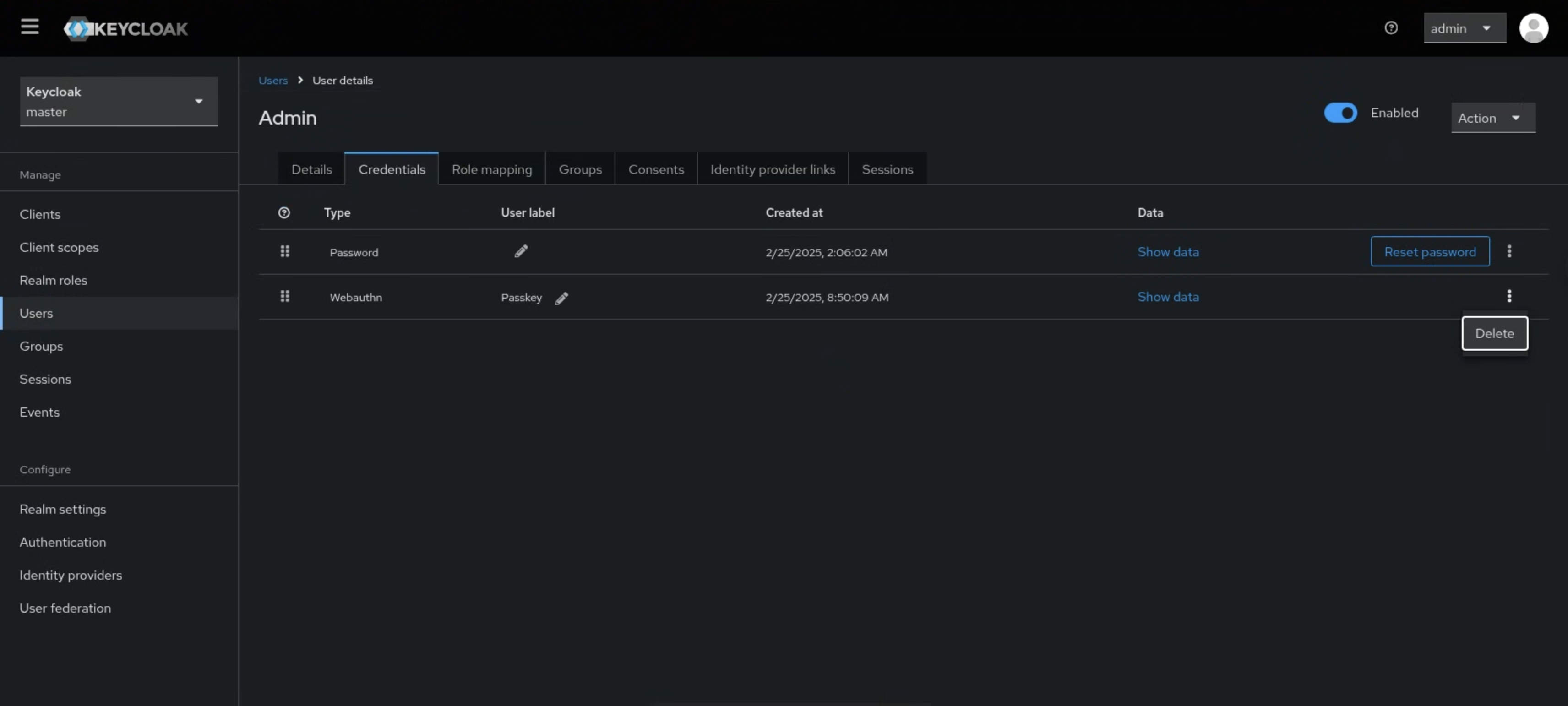
使用 Yubikey 登录
退出 GDC 控制台,然后重新打开。
使用已注册 Yubikey 的用户。
输入密码后,选择 Yubikey 设备:
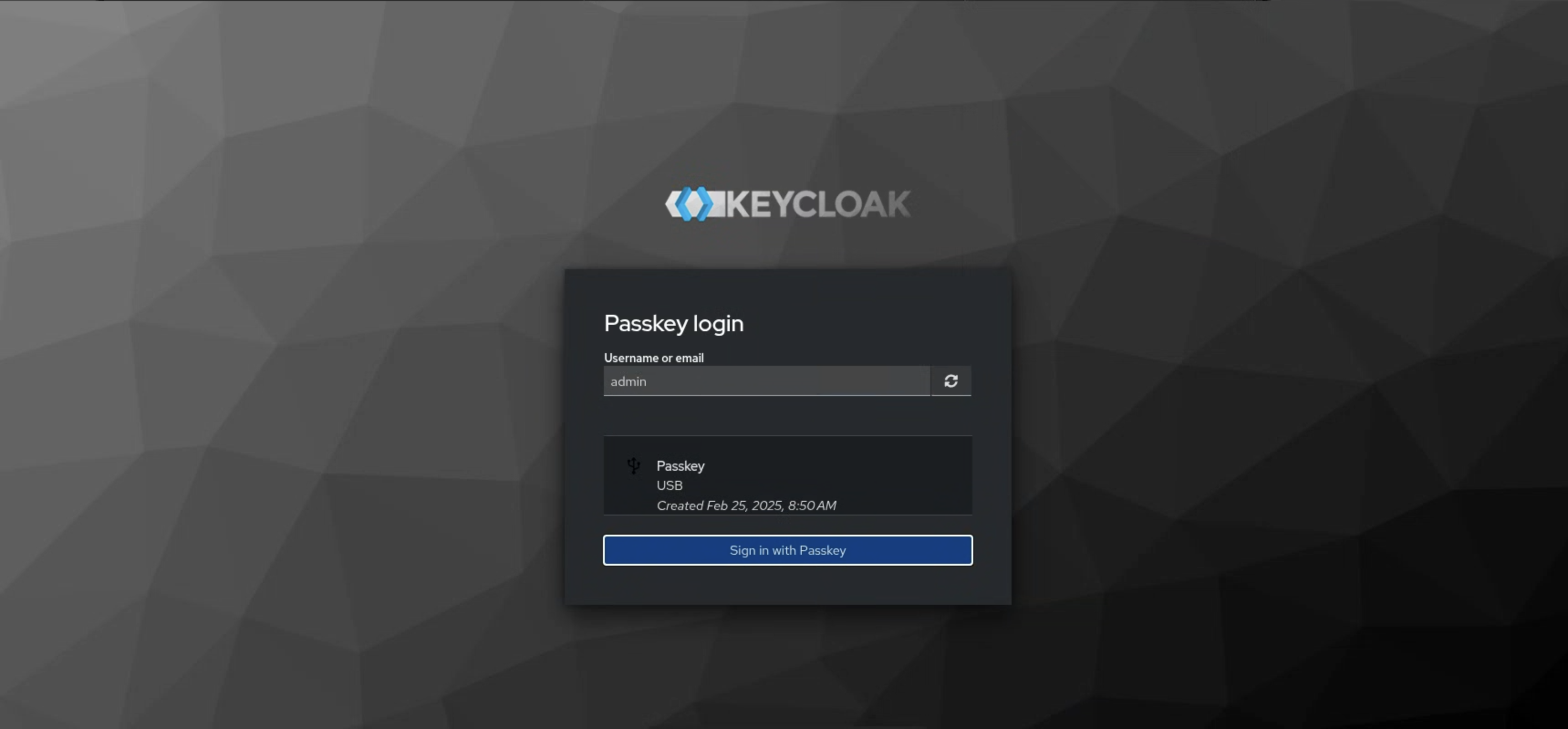
点按您的 Yubikey 设备:
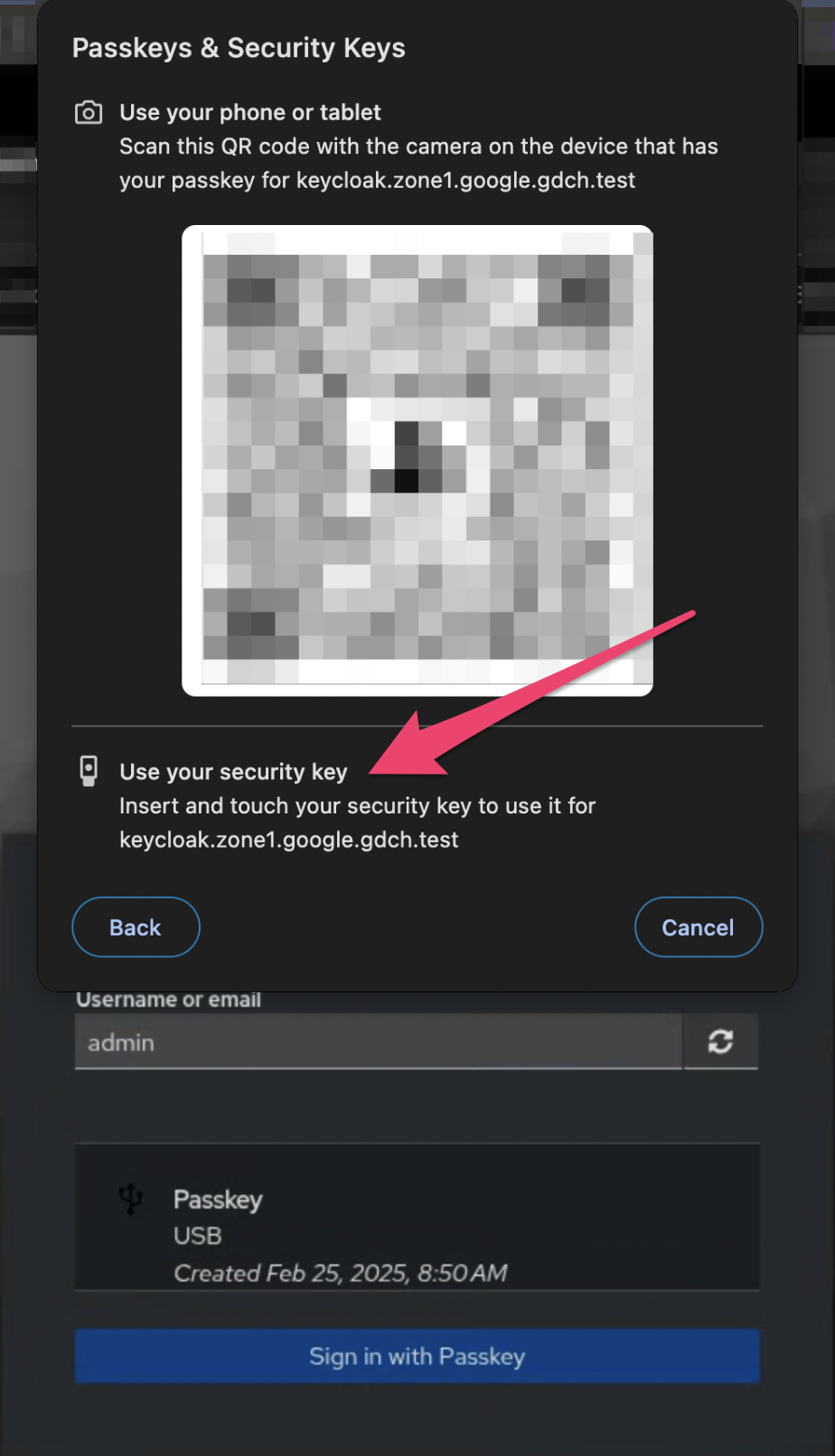
设置登录尝试次数阈值
Keycloak 具有暴力破解检测功能,如果登录失败次数超过指定阈值,则可以暂时停用用户账号。您可以配置此阈值,以暂时或永久阻止账号登录。
如需设置暴力破解检测,请在 Keycloak 管理控制台中完成以下步骤:
- 在导航菜单中,点击大区设置。
- 点击安全防御标签页。
- 点击暴力破解检测标签页。
- 将已启用切换为开启。
在字段中设置值以满足合规性要求,例如:
- 登录失败次数上限
- 等待增量
- 快速登录检查
- 最长等待时间
- 故障重置时间

连接到 GDC 经过网闸隔离的设备审核日志记录系统
在 Keycloak 中启用审核日志记录
如需启用审核日志记录,请使用 Keycloak 管理控制台完成以下步骤:
- 在导航菜单中,点击活动。
- 点击配置标签页。
- 在登录事件设置和管理员事件设置部分,将保存事件切换开关设置为开启。
- 在过期时间字段中,指定您希望将事件存储多长时间。
- 在已保存的类型字段中,指定您认为对审核很重要的不同操作。
- 点击保存。
- 点击登录事件标签页,查看有关用户账号操作的审核日志。
- 点击管理员事件标签页,查看有关管理员在管理控制台中执行的任何操作的审核日志。
将 Keycloak 审核日志连接到经过网闸隔离的 GDC 设备
Keycloak 提供内置的服务提供方接口 (SPI) 来启用审核日志记录。在 Keycloak 中配置了审核日志导出功能,以将审核日志的副本作为文件存储在 Pod 中。默认情况下,日志存储在数据库中)。GDC 空气隔离设备日志记录系统使用卷装载来提取日志并自动解析日志。
更改 Keycloak 主题
主题提供了一种或多种类型,用于自定义 Keycloak 的不同方面。 可用的类型包括:
- 账号 - 账号管理
- 管理员 - 管理控制台
- 电子邮件 - 电子邮件
- 登录 - 登录表单
- 欢迎 - 欢迎页面
如需更改 Keycloak 主题,请按以下步骤操作:
- 登录 Keycloak 管理控制台。
- 从下拉列表中选择您的服务器。
- 点击Realm 设置。
- 点击主题标签页。
- 如需设置主管理控制台的主题,请为主网域设置管理控制台主题。
- 如需查看管理控制台的更改,请刷新页面。
根管理员账号管理
Keycloak 通过一个初始 root 管理员账号进行引导启动,该账号的用户名和密码均为 admin/admin。为确保此根账号受到保护并保证其安全性,请在完成初始配置后立即完成以下手动步骤:
- 为根管理员账号设置安全系数高的密码
- 为根管理员账号设置 2FA
我们建议您将根管理员账号的凭据托管到安全的位置。

